Tekintse meg a környezeti változók neveit és értékeit egy folyamathoz a Windows 10 rendszerben
Az operációs rendszer környezeti változói olyan értékek, amelyek információkat tartalmaznak a rendszerkörnyezetről és az aktuálisan bejelentkezett felhasználóról. A Windows előtti operációs rendszerekben is léteztek, például az MS-DOS-ban. Az alkalmazások vagy szolgáltatások felhasználhatják a környezeti változók által meghatározott információkat az operációs rendszerrel kapcsolatos különféle dolgok meghatározására, például arra, hogy észleli a folyamatok számát, az aktuálisan bejelentkezett felhasználó nevét, az aktuális felhasználói profil mappájának elérési útját vagy az ideiglenes fájlokat Könyvtár. Ebben a cikkben látni fogjuk, hogyan tekintheti meg egy adott folyamathoz meghatározott környezeti változókat a Windows 10 rendszerben.
Sajnos nem ismerek natív módot (azaz harmadik féltől származó alkalmazások használata nélkül) egyes Windows alatt futó alkalmazások változóinak megtekintéséhez, de a Sysinternals Process Explorer ezt tökéletesen megteszi.
-
Töltse le a Process Explorer programot és rendszergazdaként futtassa.
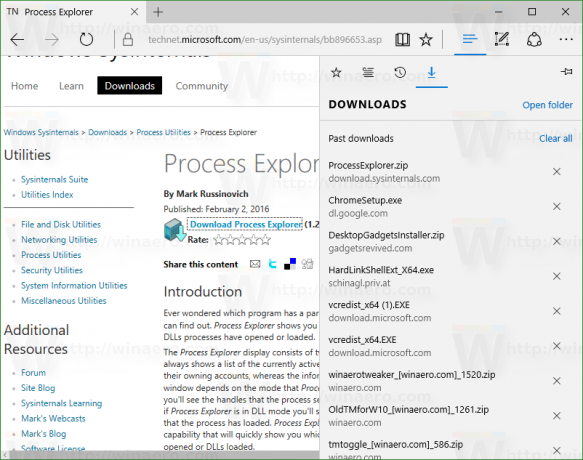
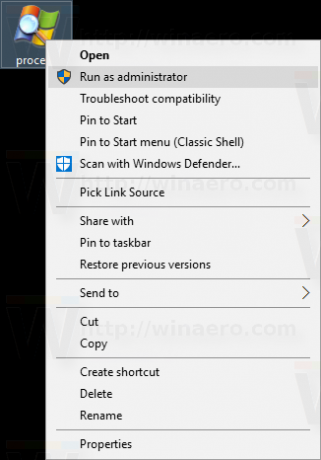
- Kattintson a jobb gombbal az Önt érdeklő folyamatra, és válassza a "Tulajdonságok..." lehetőséget a helyi menüből.
- A képernyőn megjelenik a folyamat tulajdonságai ablak. Váltson a Környezet lapra, és tekintse meg a kiválasztott folyamat változóinak teljes készletét. Ez nagyon hasznos.
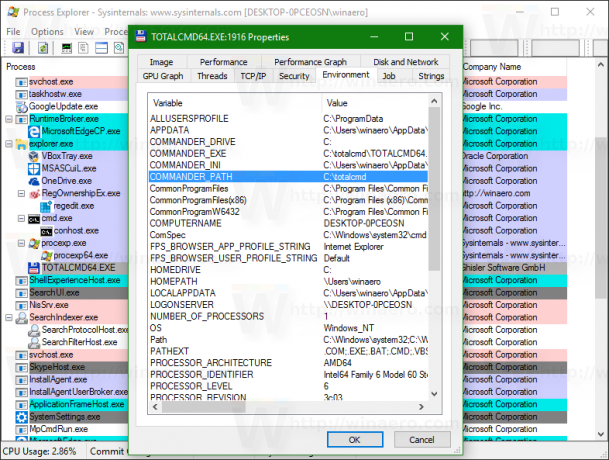 A képernyőképemen számos COMMANDER_* változót láthat, amelyek kizárólag a Total Commanderhez (a totalcmd64.exe folyamathoz) érhetők el.
A képernyőképemen számos COMMANDER_* változót láthat, amelyek kizárólag a Total Commanderhez (a totalcmd64.exe folyamathoz) érhetők el.
Ha a Total Commander parancssorába beírom a "cd %commander_path%" parancsot, akkor a program beugrik abba a könyvtárba, ahol telepítve van.
Ez az. Most már ismeri az összes hasznos módot a folyamatokhoz meghatározott változók nevének és értékeinek megtekintéséhez a Windows 10 környezetben.
